Maison >tutoriels informatiques >Navigateur >Comment installer Google Chrome sur un téléphone Android
Comment installer Google Chrome sur un téléphone Android
- WBOYWBOYWBOYWBOYWBOYWBOYWBOYWBOYWBOYWBOYWBOYWBOYWBoriginal
- 2024-07-15 12:48:54693parcourir
De nombreux utilisateurs d'Android sont impatients de découvrir les puissantes fonctions de Google Chrome, mais ils ne savent pas comment l'installer. L'éditeur PHP Strawberry propose ci-dessous un tutoriel d'installation de la version mobile Android de Google Chrome, vous permettant de profiter facilement d'une expérience réseau extrêmement rapide et fluide. Cet article expliquera étape par étape le processus d'installation de Google Chrome sur les téléphones Android, du téléchargement à l'installation jusqu'à la configuration. Que vous soyez novice ou utilisateur expérimenté, ce tutoriel peut vous aider à démarrer rapidement et à explorer le monde merveilleux d'Internet.

Tutoriel d'installation au niveau nounou pour la version mobile de Google Chrome Android
1. Confirmez que l'installation d'applications provenant de sources inconnues a été autorisée
Confirmez d'abord que le téléphone a autorisé l'installation d'applications provenant de sources inconnues. Baidu peut-il savoir comment activer ce paramètre (comme le montre l'image).

2. Téléchargez la dernière version d'Android Chrome hors ligne (comme indiqué sur l'image).

3. Installez Chrome
Ouvrez le fichier téléchargé "com.android.chrome_62.0.3202.84-320208452_minAPI24(arm64-v8a,armeabi-v7a)(nodpi)_apkmirror.com.apk" et installez-le (en tant que l'image le montre).
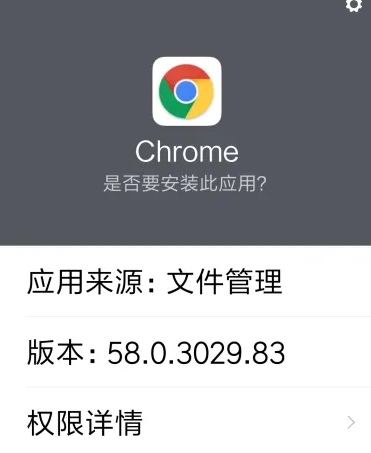
4. Sélectionnez le moteur de recherche
Si vous ne pouvez pas accéder au site Web de Google, cliquez sur "OK" et Chrome utilisera le moteur de recherche Sogou comme moteur de recherche par défaut (comme indiqué sur l'image).

5. Configurer Chrome
Cliquez sur l'icône en forme de clé dans le coin supérieur droit de Chrome, sélectionnez "Paramètres" dans le menu contextuel, ouvrez l'écran des paramètres et configurez les moteurs de recherche et d'autres paramètres (comme montré sur la photo).
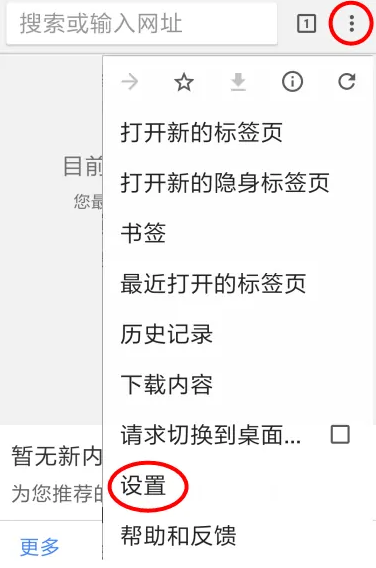
6. Installez Google Service Framework
Si Google Service Framework n'est pas installé sur votre téléphone Android, Chrome ne pourra pas synchroniser les favoris, les mots de passe et autres contenus. Si la synchronisation n'est pas requise, vous pouvez ignorer cette étape. Recherchez et installez « Go Google Installer » pour installer Google Service Framework. Après l'installation, vous pouvez voir le compte Google dans les paramètres du téléphone -> Compte, vous connecter à votre compte Google et activer la synchronisation Chrome (comme indiqué sur l'image).

Ce qui précède est le contenu détaillé de. pour plus d'informations, suivez d'autres articles connexes sur le site Web de PHP en chinois!
Articles Liés
Voir plus- Comment optimiser Google Chrome pour économiser de la mémoire
- Comment utiliser la fonctionnalité de contrôle de sécurité du site Web de Google Chrome
- Un moyen simple de désactiver les sons des pages Web dans Google Chrome
- Conseils et méthodes pour optimiser la vitesse de téléchargement de Google Chrome
- Comment résoudre le problème de ne pas trouver le bouton d'accueil de Google Chrome

